内容提要:本文介绍PS雾化效果的操作方法,通过为一幅风景图像添加雾化效果为例来讲解.
ps雾化效果的应用场景:可以将清晰的图像变成有雾的感觉,产生朦胧感。下面我们动手操作,以一个案例来认识和理解ps雾化效果的制作。
左边是原图,右边是PS雾化效果图像。

ps雾化效果操作步骤如下:
1.打开原始素材图像。
2.按下D键,将前景色和背景色恢复为默认设置,即前景色为黑色,背景色为白色。
3.按下CTRL+SHIFT+ALT+N,新建图层1.
4.执行“滤镜——渲染——云彩”。
附:云彩滤镜的详细使用方法:http://www.ittribalwo.com/article/2190.html
5.将图层1的图层混合模式更改为:滤色。
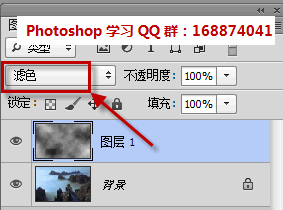
6.单击图层面板下面半黑半白的按钮,创建色相饱和度调整图层。调整不同值的色相可以得到不同颜色的烟雾效果。
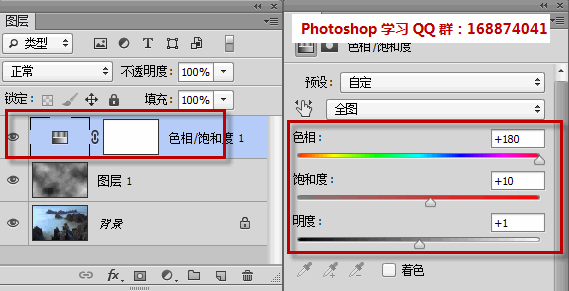
附:案例呈现ps色相饱和度怎么用及色相饱和度参数解释:http://www.ittribalwo.com/article/1759.html
总结:ps雾化效果不复杂,总的来说就是添加一个云彩图层,然后更改图层混合模式即可。如果只是需要具体添加雾化效果,可以添加图层蒙版擦除不需要的地方。







